Jak naprawić błąd zapisu na dysku w Steam?
Opublikowany: 2021-02-04Dla wielu graczy na PC Steam jest praktycznie całą platformą. Prawie wszystkie gry na PC są sprzedawane w sklepie, a klient Steam obsługuje wszystkie nudne rzeczy, takie jak instalacje i aktualizacje gier.
Steam to bardzo solidne oprogramowanie i większość graczy nigdy nie będzie miała z nim problemu. Czasami jednak może się nie udać w najbardziej frustrujący sposób.
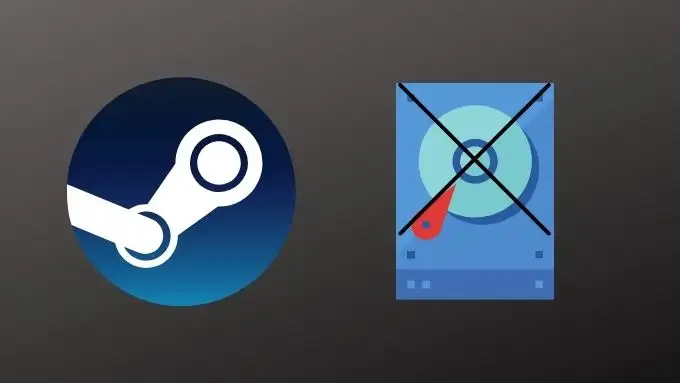
Co to jest błąd zapisu na dysku w Steam?
Na przykład przerażający „błąd zapisu na dysku” na Steamie może naprawdę zepsuć pracę twojego czasu gry. Aby wrócić do gry, spójrzmy na kilka typowych sposobów rozwiązania tego problemu.
Jak sama nazwa wskazuje, Steam zgłasza „błąd zapisu na dysku”, gdy nie może zapisać danych gry na dysku twardym. To całkiem proste, ale prawdziwym problemem jest to, że tak naprawdę nie masz pojęcia, dlaczego Steam nie może zapisywać danych na dysku. Przyczyny mogą być różne, od rzeczywistego problemu ze strukturą plików Steam do problemów z pobieraniem danych.
Uruchom skanowanie dysku
Zanim przyjrzymy się samemu Steamowi, musimy się upewnić, że problem dotyczy Steam, a nie samego dysku twardego, na którym próbujesz zainstalować grę.
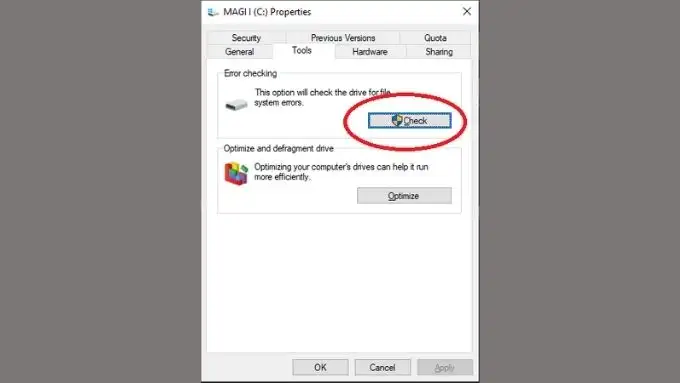
Po prostu uruchom narzędzie sprawdzania błędów dysku systemu Windows, aby sprawdzić, czy występuje problem z dyskiem. Jeśli jest problem z napędem, program sprawdzający powinien go naprawić. Chociaż poważny problem może wymagać wymiany dysku. Narzędzie do sprawdzania dysku można znaleźć na karcie Narzędzia we właściwościach dysku.
Zrestartuj swój komputer
Zanim zwariujesz, próbując różnych rozwiązań, weź głęboki oddech i po prostu zrestartuj komputer. To również oczywiście ponownie uruchamia Steam, co można zrobić bez całkowitego ponownego uruchomienia. Jednak nawet po zamknięciu Steam ma tendencję do pozostawiania procesów działających w tle.

Więc jeśli nie masz ochoty ręcznie zabijać wszystkich procesów Steam w menedżerze zadań, po prostu szybciej jest ponownie uruchomić komputer.
Uruchom Steam jako administrator
Czasami Steam nie może zapisywać danych na dysku, ponieważ oprogramowanie nie ma wystarczająco wysokiego poziomu uprawnień, aby wprowadzić te zmiany. Uruchamiając klienta jako administrator, wyeliminujesz te problemy.
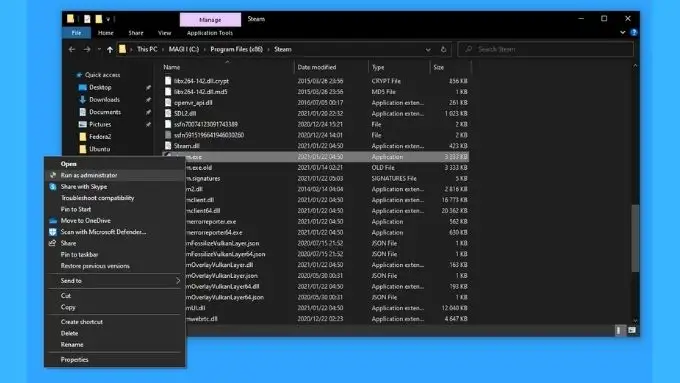
Nie jest to jednak trwałe rozwiązanie, ponieważ Steam nie powinien potrzebować uprawnień administratora do działania. To tylko sposób na wykonanie operacji zapisu i potwierdzenie, że przyczyna problemu jest związana z uprawnieniami do plików. Domyślnie plik wykonywalny Steam powinien znajdować się w Program Files (x86) > Steam.
Zmień region pobierania
Wygląda na to, że błąd zapisu na dysku jest czasami wynikiem niemożności pobrania danych z serwera przez Steam.
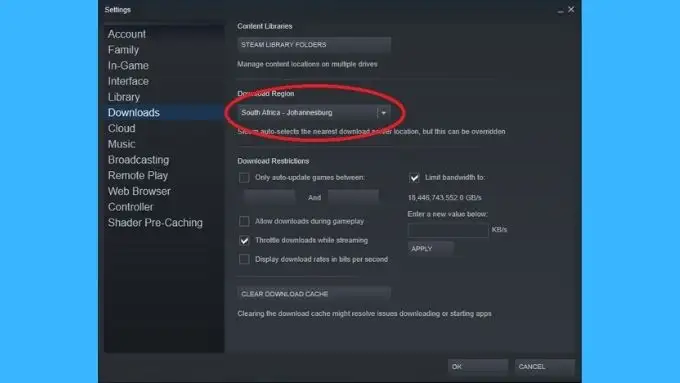
Niektórzy użytkownicy zgłaszali sukces w zmianie domyślnego regionu pobierania w ustawieniach Steam. Steam ma wiele serwerów rozsianych po całym świecie. Domyślnie wybierze serwer, który oferuje najlepsze prędkości, ale między Tobą a tą lokalizacją może się nie udać. Tak więc zwykła zmiana na następny najlepszy serwer lub następny może w niektórych przypadkach rozwiązać problem z błędami zapisu.
Zweryfikuj pliki gry
Czasami Steam nie może pisać do folderu gry z powodu niekompletnych lub uszkodzonych plików. W takim przypadku powinieneś spróbować zweryfikować instalację gry.
Jest to wbudowana funkcja klienta, która porównuje pliki gry na twoim komputerze z sumą kontrolną błędów dla plików na serwerze. Jeśli się nie zgadzają, Steam założy, że plik na twoim dysku jest uszkodzony i zastąpi go plikiem na serwerze.
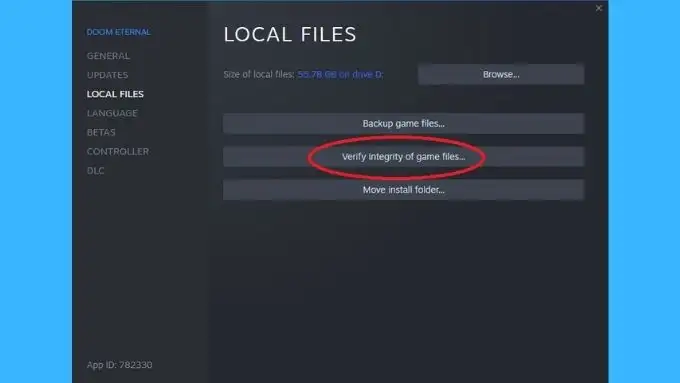
Pamiętaj tylko, że spowoduje to usunięcie wszelkich modyfikacji wprowadzonych do folderu gry. Możesz uruchomić sprawdzanie integralności w sekcji Pliki lokalne na stronie właściwości danej gry.

Zainstaluj ponownie Steam
Jeśli nic nie działa, a nadal pojawia się błąd zapisu na dysku w Steam, zawsze możesz pobrać najnowszy instalator Steam i ponownie zainstalować całego klienta. Nie powinieneś stracić żadnych danych gry, a instalator Steam sprawdzi twoje bieżące pliki i zweryfikuje je poprawnie.
Upewnij się, że folder Steam nie jest tylko do odczytu
Czasami atrybuty folderu Steam są zmieniane bez Twojej wiedzy. Może się to zdarzyć, na przykład, jeśli ręcznie utworzyłeś kopię zapasową folderu Steam, a następnie po prostu skopiowałeś go do nowej instalacji.
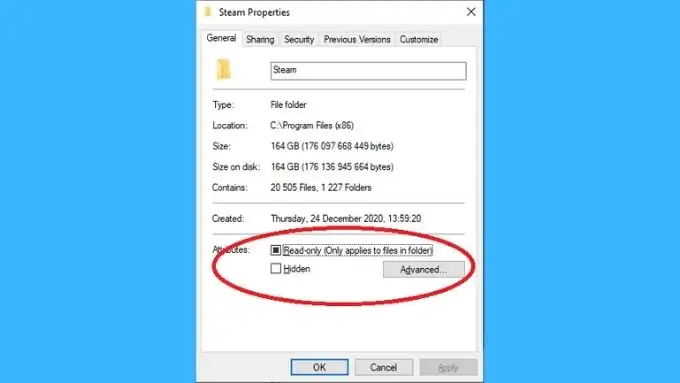
Jeśli folder Steam został oznaczony jako „tylko do odczytu”, Steam nie może wprowadzać w nim żadnych zmian. Ponieważ wszystkie twoje gry Steam są domyślnie przechowywane w folderze Steam, może to być źródłem błędu odczytu dysku.
Po prostu przejdź do właściwości folderu Steam i odznacz atrybut „Tylko do odczytu”. Mam nadzieję, że po wprowadzeniu tej zmiany wszystko wróci do normy.
Odblokuj Steam na zaporze
Wspomnieliśmy powyżej, że czasami błąd zapisu dysku na Steam jest bardziej jak błąd odczytu serwera. Jednym z powodów, dla których Steam może nie pobierać danych z serwera, jest blokowanie go przez zaporę sieciową.
Przy pierwszym uruchomieniu Steam zostaniesz poproszony o zatwierdzenie dostępu do Internetu dla oprogramowania. Jeśli tego nie zrobiłeś, będziesz musiał przejść do ustawień zapory i zezwolić Steamowi na dostęp do Internetu.
Jeśli zapora systemu Windows nie stanowi problemu, upewnij się, że zapora routera nie blokuje Steam. Zapoznaj się z instrukcją routera, aby dowiedzieć się, jak odblokować porty, których potrzebuje Steam.
Wyłącz VPN
Chociaż może to nie być zapora sieciowa, która blokuje przesyłanie pakietów do Steam, przyczyną problemu może być Twoja sieć VPN. Chociaż nie jest to potwierdzone, wydaje się, że niektórym użytkownikom udało się pozbyć błędu zapisu dysku w Steamie, tymczasowo wyłączając swoje VPN.

Poza tym korzystanie z VPN na Steam jest niezgodne z warunkami użytkowania i może w rzeczywistości prowadzić do stałego zablokowania. Dlatego wskazane jest zrezygnowanie z VPN lub korzystanie z dzielonego tunelowania ze Steam.
Wyczyść pamięć podręczną pobierania
Steam ma specjalny obszar przechowywania, w którym przechowuje dane z aktualnie pobieranych gier. Czasami ta pamięć podręczna ulega uszkodzeniu, zatrzymując przepływ danych. Jest to znany problem ze Steam i istnieje wygodny sposób na opróżnienie pamięci podręcznej.
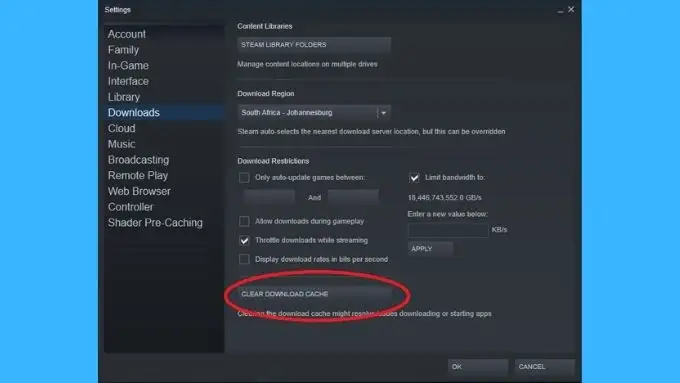
Przycisk wyczyść pamięć podręczną pobierania znajdziesz w sekcji Pobieranie w ustawieniach Steam. Naciśnij go i uruchom ponownie Steam, aby uzyskać dokładną miarę. Następnie spróbuj ponownie pobrać.
Wypróbuj inną bibliotekę Steam
Jeśli masz wiele dysków w swoim systemie, możesz utworzyć drugi folder biblioteki Steam na innym dysku i zamiast tego spróbować zainstalować tam grę. Aby utworzyć nowy folder biblioteki Steam:
- Przejdź do ustawień Steam .
- Przejdź do plików do pobrania .
- Wybierz Foldery biblioteki Steam .
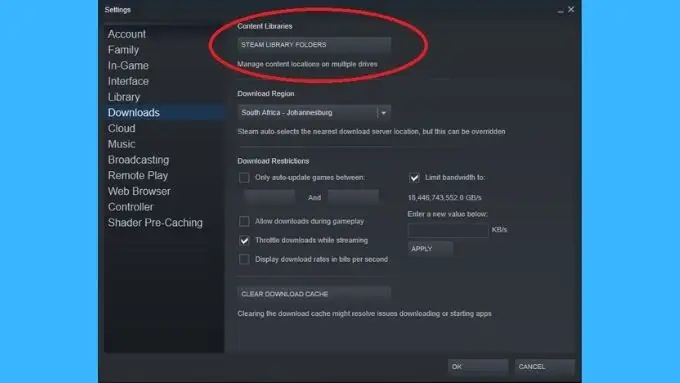
- Wybierz Dodaj folder biblioteki
- Wybierz lokalizację swojej nowej biblioteki.
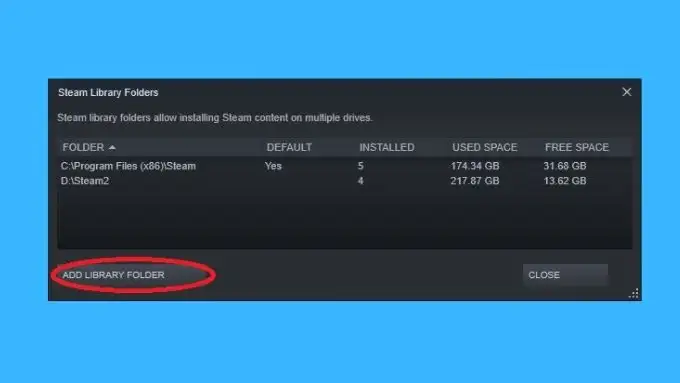
Jeśli masz już wiele folderów w bibliotece, możesz spróbować pobrać grę do alternatywnej biblioteki, którą już posiadasz. Jeśli to zadziała, oznacza to, że niewspółpracujący dysk jest niepoprawny.
Nie daj się zaparować
Błąd Steam może być bardziej frustrujący niż awarie systemu o znaczeniu krytycznym. Właśnie wtedy, gdy chcesz usiąść i trochę się zrelaksować, nagle utknąłeś w wykonywaniu ćwiczeń rozwiązywania problemów. To wystarczy, abyś chciał kupić konsolę, ale dzięki powyższym wskazówkom prawdopodobnie wrócisz do gry w mgnieniu oka.
